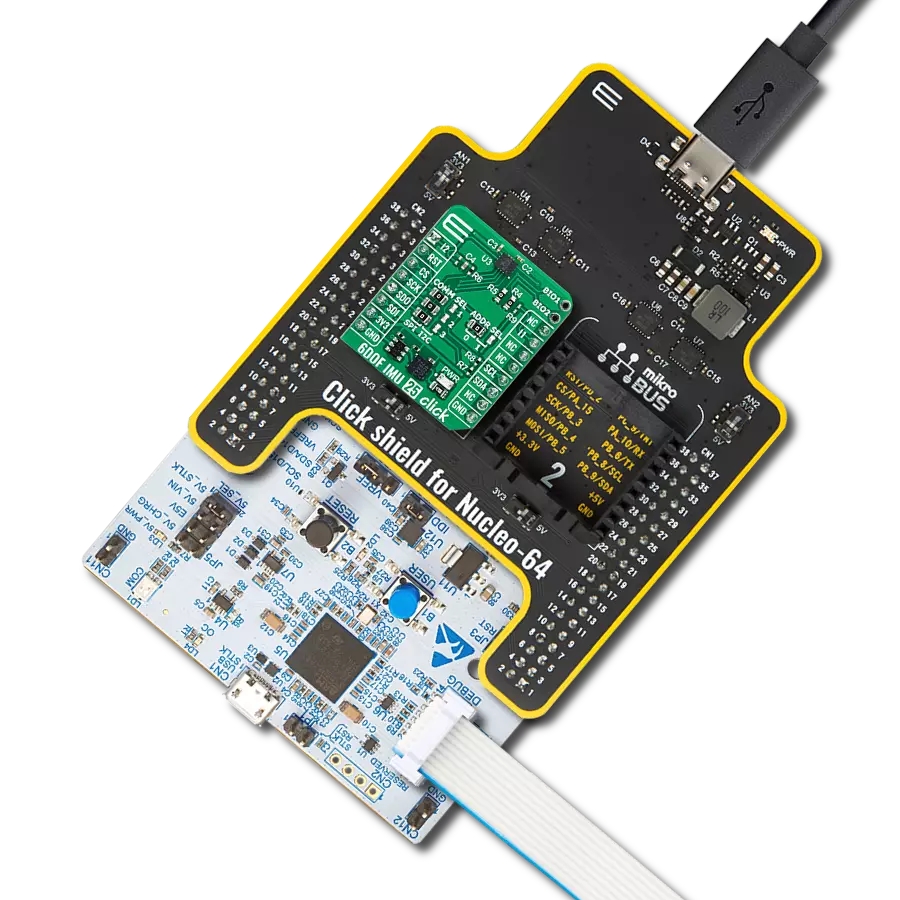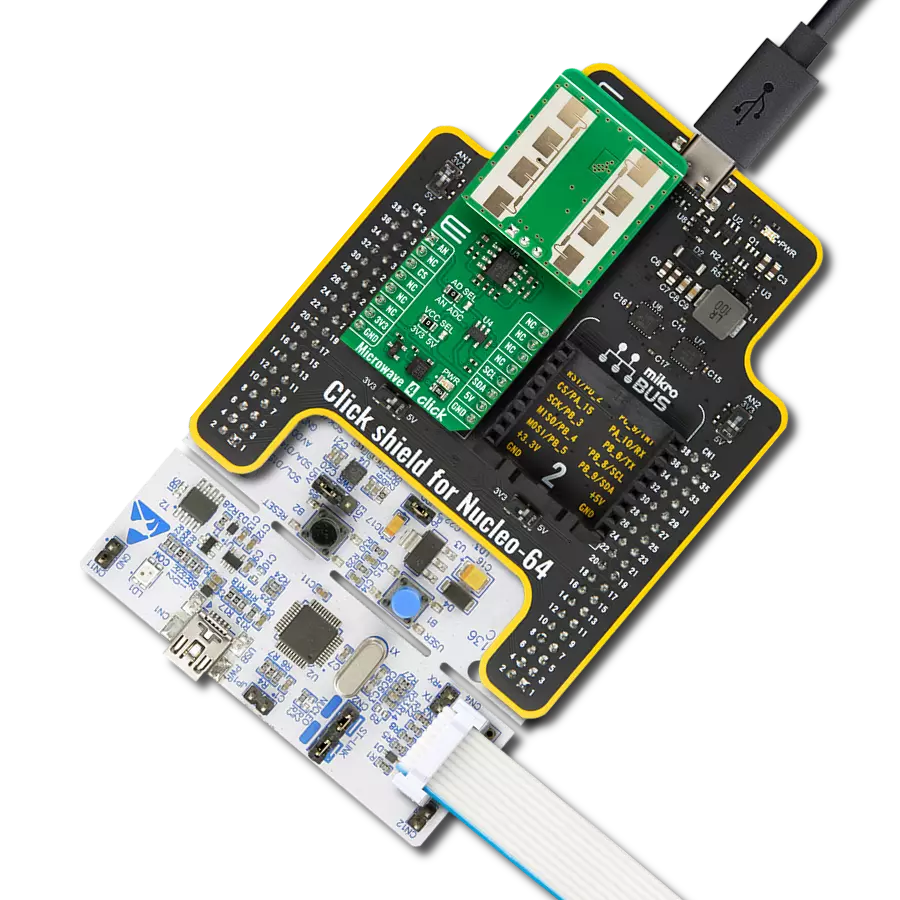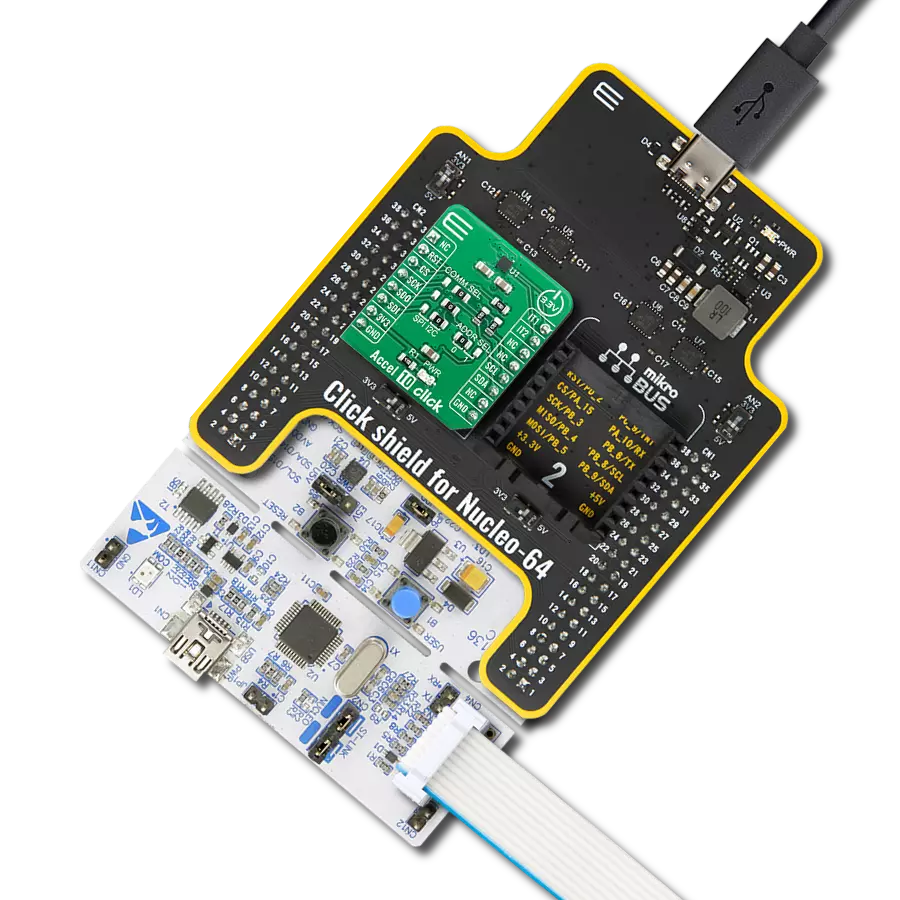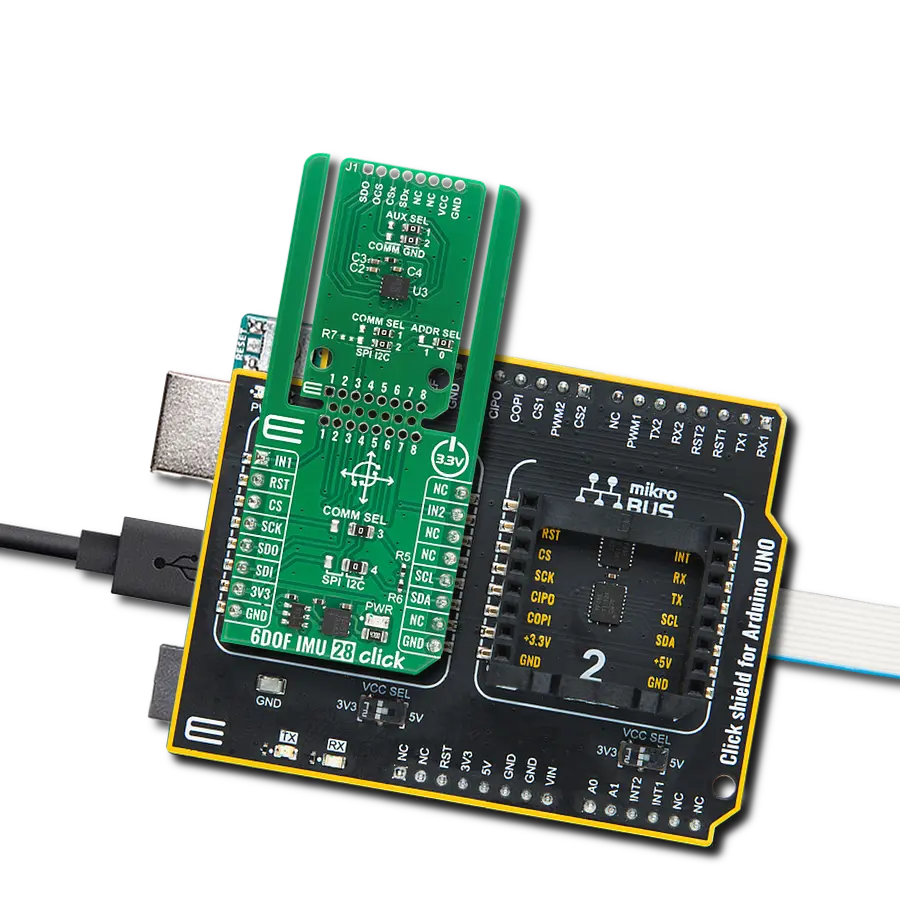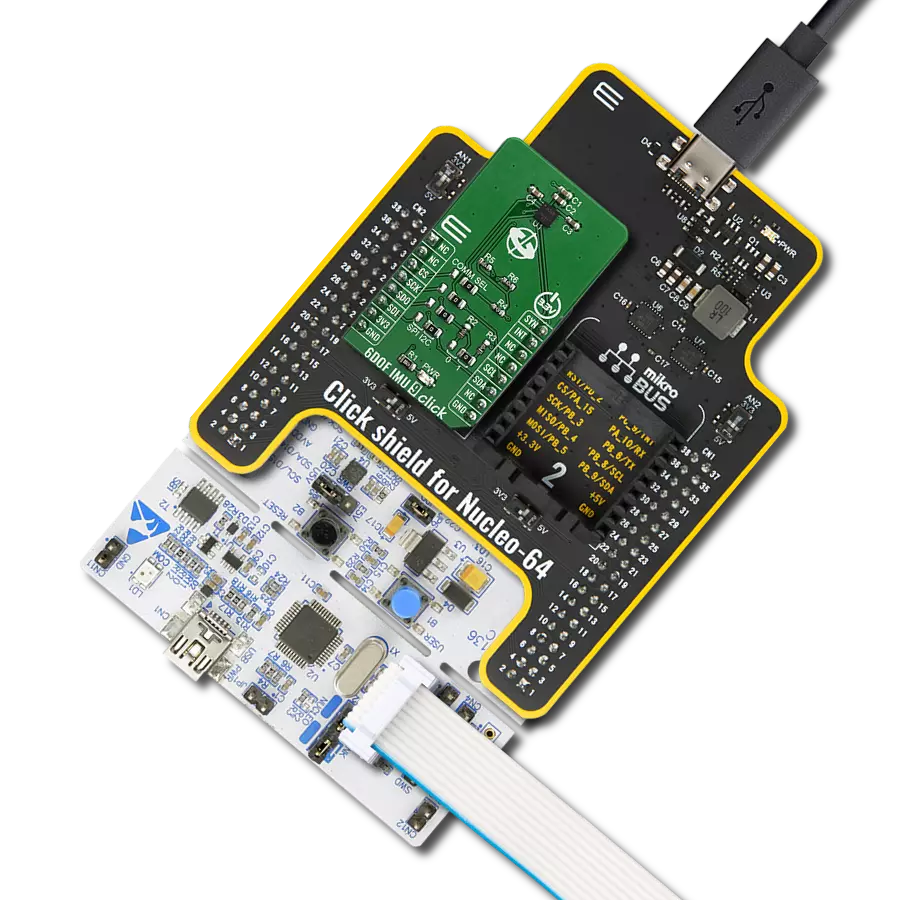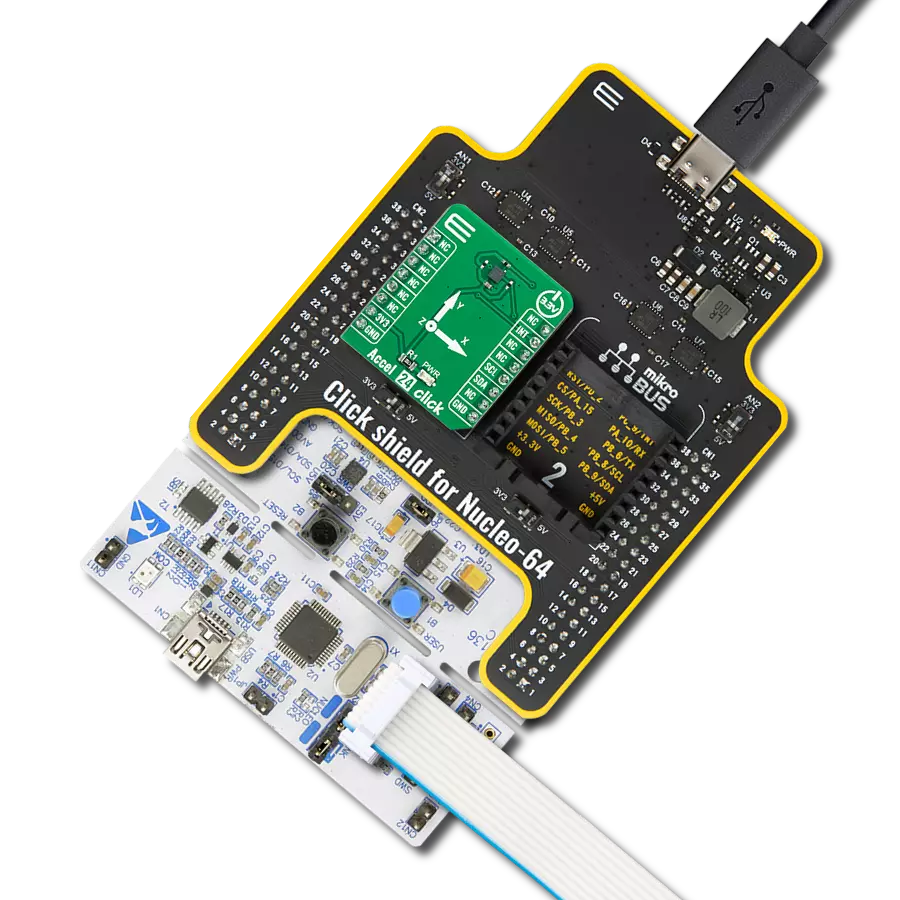通过我们先进的运动和旋转检测功能,提升您的工程项目。
A
A
硬件概览
它是如何工作的?
6DOF IMU 10 Click基于Rohm Semiconductor的KMX62-1031,这是一款6自由度惯性传感器。它基于由加速度引起的感测元件运动产生的差分电容原理,利用共模消除来减少工艺变化、温度和环境应力带来的误差。电容变化被放大并转换为数字信号,由专用数字信号处理单元处理。数字信号处理器应用滤波、偏差和灵敏度调整,以及温度补偿。磁感应基于磁阻原理。磁传感器通过将电脉冲通过特殊的电子自旋对准非晶态线来检测非常小的磁场。由于该线材的高居里温度,传感器的热性能表现出极好的稳定性。噪声性能优异,温度范围内偏差稳定。用户可以通过数字方
式调整由装配引起的偏差误差。这些传感器可以接受1.7V到3.6V之间的电源电压和1.2V到3.6V之间的数字通信电压。Kionix KMX62数字传感器可以在I2C数字串行接口总线上通信。这种灵活性消除了对模数转换器的需求,并提供了与系统处理器直接通信的能力。I2C接口兼容高速模式、快速模式和标准模式的I2C协议。正如前面提到的,KMX62可以在I2C总线上通信。I2C主要用于主设备和一个或多个从设备之间的同步串行通信。系统主设备提供串行时钟信号并在总线上寻址从设备。KMX62在标准主从I2C操作中始终作为从设备运行。I2C是一个包含串行时钟(SCL)线和串
行数据(SDA)线的双线串行接口。SCL是由主设备提供的串行时钟,但可以由任何从设备保持为低电平,使主设备进入等待状态。SDA是一个双向线,用于向接口传输和接收数据。数据以MSB(最高有效位)优先的8位字节格式传输,每次传输的字节数不限。当两条线均为高电平时,I2C总线被认为是空闲的。该Click板™只能在3.3V逻辑电压水平下工作。在使用具有不同逻辑电平的MCU之前,必须进行适当的逻辑电压电平转换。此外,该Click板™配备了一个包含功能和示例代码的库,可作为进一步开发的参考。
功能概述
开发板
Nucleo-64 搭载 STM32G431RB MCU 提供了一种经济高效且灵活的平台,供开发者探索新想法并原型设计他们的项目。该板利用 STM32 微控制器的多功能性,使用户能够为他们的项目选择最佳的性能与功耗平衡。它配备了 LQFP64 封装的 STM32 微控制器,并包含了如用户 LED(同时作为 ARDUINO® 信号)、用户和复位按钮,以及 32.768kHz 晶体振荡器用于精确的计时操作等基本组件。Nucleo-64 板设计考虑到扩展性和灵活性,它特有的 ARDUINO® Uno
V3 扩展连接器和 ST morpho 扩展引脚头,提供了对 STM32 I/O 的完全访问,以实现全面的项目整合。电源供应选项灵活,支持 ST-LINK USB VBUS 或外部电源,确保在各种开发环境中的适应性。该板还配备了一个具有 USB 重枚举功能的板载 ST-LINK 调试器/编程器,简化了编程和调试过程。此外,该板设计旨在简化高级开发,它的外部 SMPS 为 Vcore 逻辑供电提供高效支持,支持 USB 设备全速或 USB SNK/UFP 全速,并内置加密功能,提升了项目的功效
和安全性。通过外部 SMPS 实验的专用连接器、 用于 ST-LINK 的 USB 连接器以及 MIPI® 调试连接器,提供了更多的硬件接口和实验可能性。开发者将通过 STM32Cube MCU Package 提供的全面免费软件库和示例得到广泛支持。这些,加上与多种集成开发环境(IDE)的兼容性,包括 IAR Embedded Workbench®、MDK-ARM 和 STM32CubeIDE,确保了流畅且高效的开发体验,使用户能够充分利用 Nucleo-64 板在他们的项目中的能力。
微控制器概述
MCU卡片 / MCU

建筑
ARM Cortex-M4
MCU 内存 (KB)
128
硅供应商
STMicroelectronics
引脚数
64
RAM (字节)
32k
你完善了我!
配件
Click Shield for Nucleo-64 配备了两个专有的 mikroBUS™ 插座,使得所有的 Click board™ 设备都可以轻松地与 STM32 Nucleo-64 开发板连接。这样,Mikroe 允许其用户从不断增长的 Click boards™ 范围中添加任何功能,如 WiFi、GSM、GPS、蓝牙、ZigBee、环境传感器、LED、语音识别、电机控制、运动传感器等。您可以使用超过 1537 个 Click boards™,这些 Click boards™ 可以堆叠和集成。STM32 Nucleo-64 开发板基于 64 引脚封装的微控制器,采用 32 位 MCU,配备 ARM Cortex M4 处理器,运行速度为 84MHz,具有 512Kb Flash 和 96KB SRAM,分为两个区域,顶部区域代表 ST-Link/V2 调试器和编程器,而底部区域是一个实际的开发板。通过 USB 连接方便地控制和供电这些板子,以便直接对 Nucleo-64 开发板进行编程和高效调试,其中还需要额外的 USB 线连接到板子上的 USB 迷你接口。大多数 STM32 微控制器引脚都连接到了板子左右边缘的 IO 引脚上,然后连接到两个现有的 mikroBUS™ 插座上。该 Click Shield 还有几个开关,用于选择 mikroBUS™ 插座上模拟信号的逻辑电平和 mikroBUS™ 插座本身的逻辑电压电平。此外,用户还可以通过现有的双向电平转换器,使用任何 Click board™,无论 Click board™ 是否在 3.3V 或 5V 逻辑电压电平下运行。一旦将 STM32 Nucleo-64 开发板与我们的 Click Shield for Nucleo-64 连接,您就可以访问数百个工作于 3.3V 或 5V 逻辑电压电平的 Click boards™。
使用的MCU引脚
mikroBUS™映射器
“仔细看看!”
Click board™ 原理图
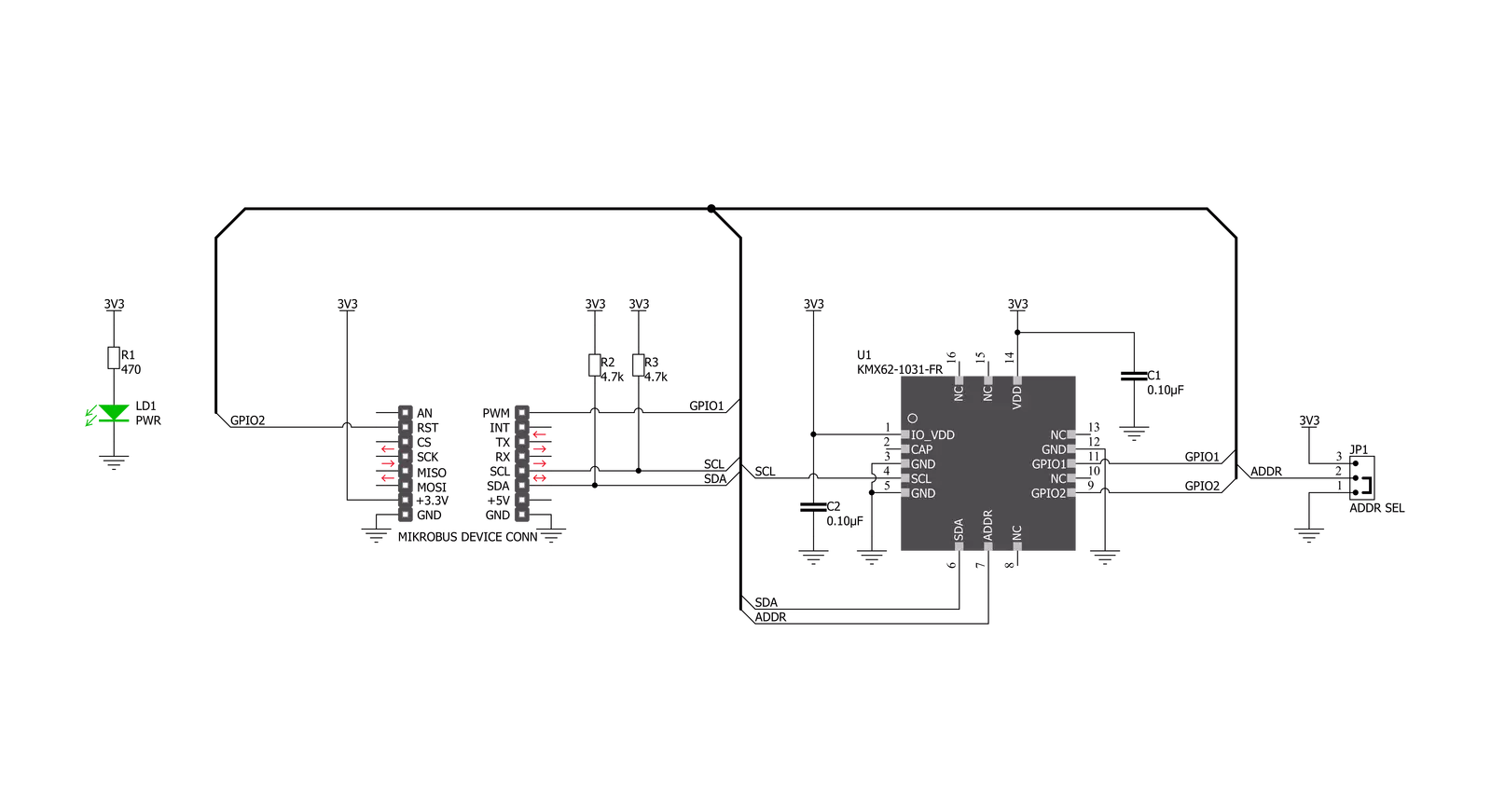
一步一步来
项目组装
软件支持
库描述
该库包含 6DOF IMU 10 Click 驱动程序的 API。
关键功能:
c6dofimu10_get_accel_axis- 此功能获取加速度计轴数据c6dofimu10_get_mag_axis- 此功能获取磁力计轴数据c6dofimu10_get_temperature- 此功能获取温度数据
开源
代码示例
完整的应用程序代码和一个现成的项目可以通过NECTO Studio包管理器直接安装到NECTO Studio。 应用程序代码也可以在MIKROE的GitHub账户中找到。
/*!
* \file
* \brief c6DofImu10 Click example
*
* # Description
* This app reads the accelerometer and magnetometer axis data.
*
* The demo application is composed of two sections :
*
* ## Application Init
* Initializes device and runs a communication test that reads
* device id (registry Who_I_AM).
*
* ## Application Task
* Reads the accelerometer and magnetometer axis data.
* And reads temperature values. All data logs on the USBUART.
*
* \author MikroE Team
*
*/
// ------------------------------------------------------------------- INCLUDES
#include "board.h"
#include "log.h"
#include "c6dofimu10.h"
// ------------------------------------------------------------------ VARIABLES
static c6dofimu10_t c6dofimu10;
static log_t logger;
// ------------------------------------------------------- ADDITIONAL FUNCTIONS
void app_display_axis_data ( c6dofimu10_axis_t *axis )
{
log_printf( &logger, "* X: %d \r\n", axis->x );
log_printf( &logger, "* Y: %d \r\n", axis->y );
log_printf( &logger, "* Z: %d \r\n", axis->z );
log_printf( &logger, "------------------------\r\n" );
}
void app_display_temp_data ( float temp )
{
log_printf( &logger, "* Temperature: %.2f C\r\n", temp );
log_printf( &logger, "------------------------\r\n" );
}
// ------------------------------------------------------ APPLICATION FUNCTIONS
void application_init ( void )
{
log_cfg_t log_cfg;
c6dofimu10_cfg_t cfg;
uint8_t com_test;
/**
* Logger initialization.
* Default baud rate: 115200
* Default log level: LOG_LEVEL_DEBUG
* @note If USB_UART_RX and USB_UART_TX
* are defined as HAL_PIN_NC, you will
* need to define them manually for log to work.
* See @b LOG_MAP_USB_UART macro definition for detailed explanation.
*/
LOG_MAP_USB_UART( log_cfg );
log_init( &logger, &log_cfg );
log_info( &logger, "---- Application Init ----" );
// Click initialization.
c6dofimu10_cfg_setup( &cfg );
c6DOFIMU10_MAP_MIKROBUS( cfg, MIKROBUS_1 );
c6dofimu10_init( &c6dofimu10, &cfg );
// TEST COMMUNICATION
com_test = c6dofimu10_communication_test( &c6dofimu10 );
if ( com_test != C6DOFIMU10_DEVICE_OK )
{
log_printf( &logger, "-- Device communication ERROR --\r\n" );
for( ; ; );
}
log_printf( &logger, "-- Device communication OK --\r\n" );
Delay_ms ( 1000 );
Delay_ms ( 1000 );
c6dofimu10_default_cfg ( &c6dofimu10 );
log_printf( &logger, "-- Device configuration --\r\n" );
Delay_ms ( 500 );
}
void application_task ( void )
{
c6dofimu10_axis_t accel_axis;
c6dofimu10_axis_t mag_axis;
float temperature;
c6dofimu10_get_accel_axis ( &c6dofimu10, &accel_axis );
c6dofimu10_get_mag_axis ( &c6dofimu10, &mag_axis );
temperature = c6dofimu10_get_temperature( &c6dofimu10, C6DOFIMU10_TEMP_FORMAT_CELSIUS );
log_printf( &logger, "-- Accelerometer axis --\r\n" );
app_display_axis_data( &accel_axis );
log_printf( &logger, "-- Magnetometer axis --\r\n" );
app_display_axis_data( &mag_axis );
log_printf( &logger, "-- Temperature data --\r\n" );
app_display_temp_data( temperature );
log_printf( &logger, "***************************************************************************************\r\n" );
Delay_ms ( 1000 );
}
int main ( void )
{
/* Do not remove this line or clock might not be set correctly. */
#ifdef PREINIT_SUPPORTED
preinit();
#endif
application_init( );
for ( ; ; )
{
application_task( );
}
return 0;
}
// ------------------------------------------------------------------------ END
额外支持
资源
类别:运动